| № | Название формы | Основание подготовки отчетности, информации |
|---|---|---|
| Принимаются от профильных служб: | ||
| 1 | Форма № 7 «Сведения о заболеваниях злокачественными новообразованиями» | постановление Госкомстата России от 29.06.1999 №49 |
| 2 | Форма № 8 «Сведения о заболеваниях активным туберкулезом» | приказ Росстата от 28.01.2009 № 12 |
| 3 | Форма № 9 «Сведения о заболеваниях, передаваемых преимущественно половым путем, грибковых кожных заболеваниях и чесоткой» | постановление Госкомстата РФ от 10.09.2002 № 175 |
| 4 | Форма № 10 «Сведения о заболеваниях психическими расстройствами и расстройствами поведения (кроме заболеваний, связанных с употреблением психоактивных веществ)» |
постановление Росстата от 13. 08.2009 № 171 08.2009 № 171 |
| 5 | Форма № 11 «Сведения о заболеваниях наркологическими расстройствами» | приказ Росстата от 16.10.2013 №410 |
| 6 | Форма № 33 «Сведения о больных туберкулезом» | приказ Росстата от 31.12.2010 № 483 |
| 7 | Форма № 34 «Сведения о больных заболеваниями, передаваемыми преимущественно половым путем, грибковыми кожными болезнями и чесоткой» | постановление Госкомстата России от 07.10.2002 № 88 |
| 8 | Форма № 35 «Сведения о больных злокачественными новообразованиями» | постановление Госкомстата России от 29.06.1999 № 49 |
| 9 | Форма № 36 «Сведения о контингентах психически больных» |
постановление Росстата от 13. 08.2009 № 171 08.2009 № 171 |
| 10 | Форма № 36-ПЛ «Сведения о контингентах больных с психическими расстройствами, находящихся на активном диспансерном наблюдении и принудительном лечении» | приказ Росстата от 13.08.2009 № 171 |
| 11 | Форма № 37 «Сведения о больных алкоголизмом, наркоманиями, токсикоманиями» | приказ Росстата от 13.08.2009 № 171 |
| 12 | Форма № 38 «Сведения о работе судебно-психиатрической комиссии» | приказ Минздрава РФ от 12.08.2003 № 401 |
| 13 | Форма № 39 «Отчет станции (отделения) переливания крови, больницы, ведущей заготовку крови» | приказ Минздрава РФ от 20.11.1996 № 384 |
| 14 | Форма № 42 «Отчет судебно-медицинского эксперта, бюро судебно-медицинской экспертизы» |
приказ Минздрава РФ от 22. 10.2001 № 385 10.2001 № 385 |
| 15 | Форма № 61 «Сведения о контингентах больных ВИЧ-инфекцией» | постановлением Росстата от 09.01.2008 № 1 |
| Принимаются от медицинский организаций Лен.области (66 юр.лиц): | ||
| 16 | Форма 1-ДЕТИ «Сведения о численности беспризорных и безнадзорных несовершеннолетних, помещенных в лечебно-профилактические учреждения» | постановление Росстата от 01.04.2005 № 25 |
| 17 | Форма 1-РБ «Сведения об оказании медицинской помощи гражданам Республики Беларусь в государственных и муниципальных учреждениях здравоохранения Российской Федерации» | приказ МЗСР РФ от 21.01.2009 № 12 |
| 18 | Форма № 13 «Сведения о прерывании беременности (в сроки до 28 недель)» |
приказ Росстата от 29. 07.2009 № 154 07.2009 № 154 |
| 20 | Форма № 15 «Отчет о медицинском обслуживании населения, подвергшегося воздействию радиации в связи с аварией на Чернобыльской АЭС и подлежащего включению в Государственный регистр» | приказ Росстата от 31.12.2010 № 483 |
| 21 | Форма № 16 «Сведения о числе заболеваний и причинах смерти лиц, подлежащих включению в Российский Государственный медико-дозиметрический регистр в связи с аварией на Чернобыльской АЭС» | приказ Росстата от 31.12.2010 № 483 |
| 22 | Форма № 16-вн «Сведения о причинах временной нетрудоспособности» | постановление Госкомстата России от 29.06.1999 №49 |
| 23 | Форма № 19 «Сведения о детях-инвалидах» |
приказ Росстата от 31.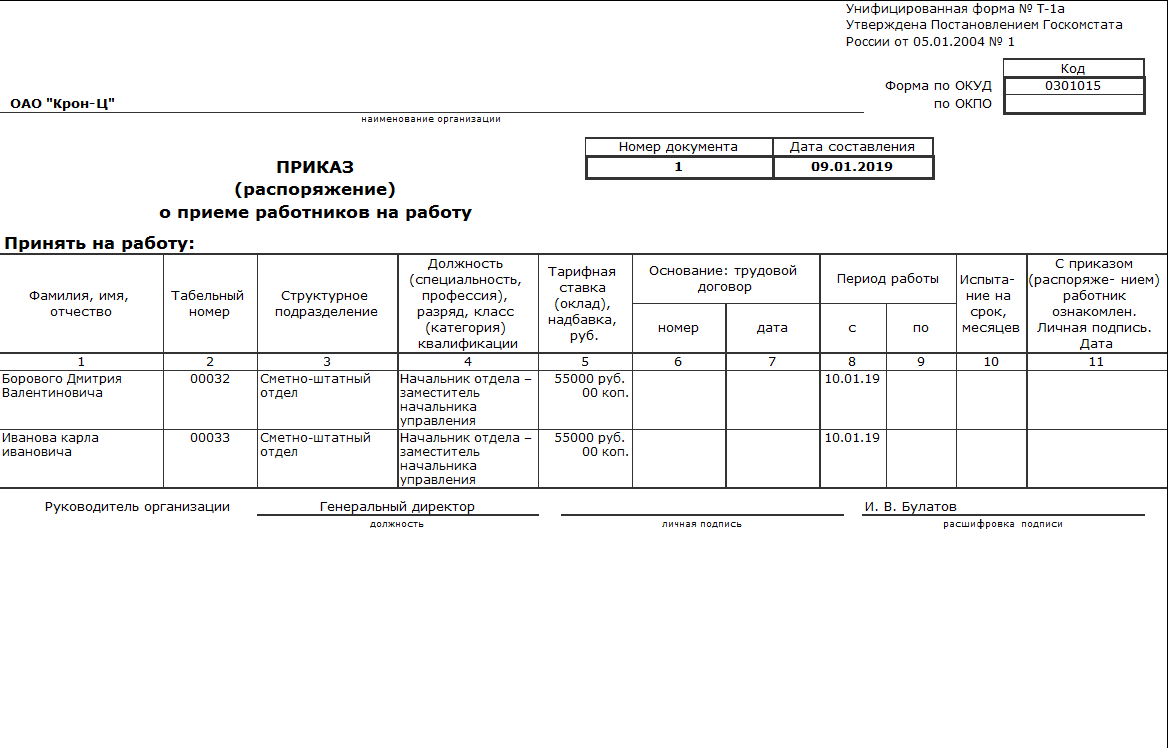 12.2010 № 483 12.2010 № 483 |
| 24 | Форма № 31 «Сведения о медицинской помощи детям и подросткам-школьникам» | приказ Росстата от 28.01.2009 № 12 |
| 25 | Форма № 32 «Сведения о медицинской помощи беременным, роженицам и родильницам» | приказ Росстата от 31.12.2010 № 483 |
| 26 | Форма № 40 «Отчет станции (отделения) скорой медицинской помощи» | приказ Минздрава РФ от 02.12.2009 № 942 |
| 27 | Форма № 41 «Сведения о доме ребенка» | постановление Госкомстата России от 29.06.1999 № 49 |
| 28 | Форма № 44 «Отчет детского санатория» | № 182 от 26.08.1994 |
| 29 | Форма № 45 «Отчет туберкулезного санатория для взрослых» |
№ 182 от 26. 08.1994 08.1994 |
| 30 | Форма № 53 «Отчет о медицинском наблюдении за лицами, занимающимися физической культурой и спортом» | приказ Минздравмедпрома РФ от 26.08.1994 № 182 |
| 31 | Форма № 55 «Сведения о деятельности учреждения здравоохранения (медицинского формирования), принимавшего участие в ликвидации медико-санитарных последствий чрезвычайных ситуаций» | приказ МЗСР РФ от 03.02.2005 № 112 |
| 32 | Форма № 56 «Сведения о сети и кадрах службы медицины катастроф Министерства здравоохранения и социального развития Российской Федерации» | приказ МЗСР РФ от 03.02.2005 № 112 |
| Принимаются от медицинских организаций ЛО и всех структурных подразделений в отдельности (всего 217 структурных единиц): | ||
| 33 | Форма № 7-Т «Сведения о травматизме на производстве и профессиональных заболеваниях» |
приказ Росстата от 07. 08.2009 №163 08.2009 №163 |
| 34 | Форма № 12 «Сведения о числе заболеваний, зарегистрированных у больных, проживающих в районе обслуживания лечебного учреждения» | приказ Росстата от 31.12.2010 № 483 |
| 35 | Форма № 12-с «Сведения о числе заболеваний, зарегистрированных у больных, проживающих в районе обслуживания лечебного учреждения» (сельское население) | приказ Росстата от 31.12.2010 № 483 |
| 36 |
Форма № 14дс «Сведения о деятельности дневных стационаров лечебно-профилактического учреждения» Форма № 14 «Сведения о деятельности стационара» |
приказ Минздрава РФ от 30.12.2002 № 413 |
| 37 | Форма № 17 «Сведения о медицинских и фармацевтических кадрах» |
постановление Госкомстата РФ от 04. 09.2000 № 76 09.2000 № 76 |
| 38 | Форма № 30 «Сведения об учреждениях здравоохранения» | приказ Росстата от 29.07.2009 № 154 |
| 39 | Форма № 50 «Сведения о трудоустройстве выпускников высших и средних учебных заведений» | приказ Минздрава РФ от 08.12.1998 № 356 |
| 40 | Форма № 51 «Сведения о высвобождении и переподготовке работников здравоохранения» | приказ Минздрава РФ от 08.12.1998 № 356 |
| 41 | Форма № 54 «Отчет врача детского дома, школы-интерната о лечебно-профилактической помощи воспитанникам» | приказ Минздрава РФ от 13.09.1999 № 342 |
| 42 | Форма № 57 «Сведения о травмах, отравлениях и некоторых других последствиях воздействия внешних причин» |
постановление Госкомстата России от 29. |
| 43 | Форма № 63 «Сведения о заболеваниях, связанных с микронутриентной недостаточностью» | постановление Госкомстата России от 29.03.2000 № 28 |
| 44 | Форма № 47 «Сведения о сети и деятельности учреждений здравоохранения» | приказ Росстата от 30.11.2009 № 278 |
Бухгалтерии? – Учет без забот
- Опубликовано 02.10.2020 09:44
- Автор: Administrator
- Просмотров: 51901
В программе 1С имеются формы статистической отчетности, которые попадают в программу вместе с обновлением. Но бывают случаи, когда пользователь не может найти какой-либо статистический отчет, либо же форма этого отчета еще не обновлена. Как быть в такой ситуации? Есть два варианта: 1) скачать нужную форму с сайта статистики и загрузить ее в программу вручную; 2) загрузить или обновить формы статистики непосредственно из программы 1С. В этой публикации рассмотрим оба варианта.
В этой публикации рассмотрим оба варианта.
Сразу приведем адрес ресурса https://websbor.gks.ru/webstat/#!/gs/statistic-codes, который будет полезен всем бухгалтерам. На этом сайте, введя свой ИНН или ОГРН, можно узнать какие статистические коды присвоены вашей организации, а также увидеть список требуемых статистических отчетов. Рекомендуем почаще заходить на указанный ресурс в целях исключения недопонимания с органами статистики, особенно в свете огромнейших штрафов за несвоевременную сдачу отчетов. Помните, что не знание закона не освобождает от ответственности!
Перейдем к теме нашей статьи и рассмотрим варианты загрузки и обновления статистических данных в программе.
Загрузка шаблона формы статистического отчета вручную.
Пользователь может скачать форму с сайта статистики, в разделе «Альбом форм федерального статистического наблюдения» и загрузить ее в 1С.
Рассмотрим действия пошагово.
Шаг 1. Откройте раздел «Отчеты» — «Регламентированные отчеты».
Откройте раздел «Отчеты» — «Регламентированные отчеты».
Шаг 2. Нажмите кнопку «Создать».
Шаг 3. В открывшемся окне перейдите в раздел «Статистика» и найдите пункт «Прочие формы».
Чтобы не искать в огромном списке форм, введите название в строку поиска вверху.
Шаг 4. Нажмите кнопку выбора в поле «Шаблон».
Предположим, нам нужно загрузить формы «Сведения о запасах топлива (4-запасы)» и «Сведения о производстве продукции животноводства и поголовье скота (3-фермер)».
Предварительно мы скачали шаблоны форм с сайта статистики. Но перед загрузкой форм предварительно проверьте, возможно эти формы имеются в комплекте отчетности.
Шаг 5. В окне «Формы выбора шаблона» нажмите «Загрузить».
Шаг 6. Укажите файлы форм в формате XML. Можно выбрать несколько форм сразу, используя кнопку Shift. Нажмите «Открыть» для переноса форм в 1С.
Появится надпись – «Все XML-шаблоны успешно загружены» и пользователь сможет выбрать форму отчета из списка.
Мы загружали формы «3-фермер» и «4-запасы». Нажав кнопку «Выбрать» — пользователь продолжает работу с загруженной формой.
Второй вариант загрузки формы – это использование веб-сервиса обновления форм.
Загрузка и обновление форм статистической отчетности через веб-сервис 1С.
Для обновления шаблонов форм отчетности через веб-сервис 1С нажмите одноименную кнопку в форме выбора шаблона.
Для обновления форм нажмите кнопку «Только обновления». Компьютер сам отметит имеющиеся в программе формы и по нажатию кнопки «Обновить шаблоны» выполнит их обновление.
Для загрузки отдельной формы, найдите ее в списке и отметьте галочкой. Нажмите «Обновить шаблоны». Форма загрузится в программу и отобразится в списке отчетов.
Дождитесь окончания загрузки.
По окончании загрузки появится окно, подтверждающее загрузку шаблонов форм в программу.
Обратите внимание, если вы зайдете в сервис еще раз, кнопки «Только обновления» не будет – т.к. нет форм для обновления.
Для удобства поиска можно воспользоваться кнопками сортировки и поиска.
При выборе пользователем загруженной формы под шаблоном отражена информация о ней: «Используется последняя версия шаблона» и указана редакция формы.
Нажмите «Создать» и откроется форма для заполнения.
Еще раз обращаем внимание, что все формы, загруженные пользователем самостоятельно, формируются в разделе «Статистика» – «Прочие формы».
Из формы выбора шаблонов пользователь может перейти по гиперссылкам на сайт Федеральной службы государственной статистики.
На сегодняшний день статистических форм огромное количество. Раннее мы уже рассматривали примеры заполнения форм статистической отчетности П-1 и П-4, возможно вам пригодится эта информация.
Бывают ситуации, когда вышеперечисленные способы не помогают. Тогда рекомендуем попробовать еще несколько вариантов, разработанных программистами 1С.
Тогда рекомендуем попробовать еще несколько вариантов, разработанных программистами 1С.
Дополнительный способ № 1: Загрузка и обновление форм отчетности через раздел «Настройка»
Те же самые действия по загрузке и обновлению форм статистических отчетов можно выполнить в разделе «Настройки» регламентированной отчетности.
Возможно этот вариант будет вам более удобен.
Шаг 1. Перейдите в раздел «Отчеты» — «Регламентированные отчеты».
Шаг 2. Переключитесь в раздел «Настройки» и перейдите по гиперссылке «Настройка XML-шаблонов электронных версий отчетов» подраздела «Отчеты в Росстат».
В справочнике «Шаблоны электронных версий форм отчетов статистики» можно также выполнить обновление форм через веб-сервис, нажав одноименную кнопку «Обновить через веб-сервис», или загрузить шаблон формы, скачанный с сайта Росстат по кнопке «Загрузить».
По гиперссылке «Перейти на сайт Росстата с полным списком актуальных шаблонов» можно скачать нужную форму.
Рассмотрим оба варианта: обновление форм и загрузка нового шаблона через данный раздел.
Нажав кнопку «Настройка адреса сервера ССО», в виде «гаечного ключа», пользователь может посмотреть настройку адреса сервера ON-line модуля для обновления шаблонов.
Шаг 3. Нажмите кнопку «Обновить через веб-сервис».
Шаг 4. В окне загрузки обновлений отметьте нужные формы. По умолчанию отмечены имеющиеся в информационной базе шаблоны. Нажмите кнопку «Обновить шаблоны».
По окончанию загрузки шаблонов с сайта Росстата формы отчетности будут обновлены в 1С.
Нажмите «Ок».
Дополнительный способ № 2: загрузка XML-шаблонов отчетов вручную
Для рассмотрения второго варианта загрузки формы шаблона предварительно скачайте его из «Альбома форм федерального статистического наблюдения» с сайта Росстат.
Для этого выполните следующие действия.
Шаг 1. Перейдите по ссылке «Перейти на сайт Росстат с полным списком актуальных шаблонов».
Перейдите по ссылке «Перейти на сайт Росстат с полным списком актуальных шаблонов».
Шаг 2. В открывшемся альбоме форм, в строке поиска введите название формы и нажмите «Найти».
Например, мы зададим поиск шаблона формы отчета «1-предприниматель».
Шаг 3. Разверните стрелочку в наименовании формы и нажмите на пиктограмму – «Скачать XML».
Шаблон сохранится в папке «Загрузки» или другую папку в зависимости от настройки вашего компьютера.
Шаг 4. Нажмите кнопку «Загрузить» и выберите скачанный с сайта шаблон – файл в формате XML.
В нашем примере шаблон формы отчета «1-предприниматель» имеет название – f_misp_ip_01.
После загрузки шаблона нажмите «Ок».
Файл с шаблоном формы экспортирован в систему 1С.
В дальнейшем загруженные шаблоны можно формировать в разделе «Статистика» — «Прочие», как мы рассматривали выше.
В поле «Шаблон» найдите загруженную форму и нажмите «Выбрать». В нашем примере загружена «Форма №1 – предприниматель. Сведения о деятельности индивидуального предпринимателя за 2020 год».
В нашем примере загружена «Форма №1 – предприниматель. Сведения о деятельности индивидуального предпринимателя за 2020 год».
При формировании форм статистических отчетов в 1С и выборе форм из загруженных шаблонов, программа контролирует и проверяет актуальность загруженных пользователем форматов форм.
В периоды сдачи отчетности и перед формированием форм отчетности рекомендуется обновлять программу до последнего актуального релиза.
Автор статьи: Ольга Круглова
Понравилась статья? Подпишитесь на рассылку новых материалов
Добавить комментарий
слов с этими буквами и пробелом
Введите ваши буквы ниже, включая до 3 пробелов
Старт
Содержит
Заканчивается
Длина
Есть слова? Есть пробелы в этих словах? Конечно, вы делаете. Каждая словесная игра в какой-то момент сталкивается с проблемой наличия группы букв и пробелов. Не беспокойтесь, потому что вы находитесь здесь, на WordFinder®, главном интернет-ресурсе для игры в слова. Вы явно знаете свое дело, но иногда всем нужна небольшая помощь, верно?
Вы явно знаете свое дело, но иногда всем нужна небольшая помощь, верно?
WordFinder® поможет вам найти все слова, которые вы можете составить, используя буквы и пустые плитки. Оттуда вы можете выбрать слова, которые принесут вам победу.
Превратите буквы и пробелы в слова
У вас есть игра. Мы это установили. Но у вас также есть слова, которые нужно составлять из букв и пробелов. Буквы и пустые плитки заставляют мир игры в слова вращаться, начиная с бумажно-деревянных дней кроссвордов и Scrabble® до новейших ответов WordBrain® и головоломок для поиска слов Wordle. В конечном счете, победа сводится к известному неизвестному: выяснению, где в вашей головоломке находятся неизвестные буквы.
Когда у вас есть буквы и пробелы, и все, что вы видите, это незаконченное скремблирование слов, пришло время обратиться к нам за помощью. Мы берем слова с пустых плиток и превращаем их в настоящих победителей игр. Когда у вас есть проблема, у нас есть решение. Дайте нам свои плитки, свои пробелы, свои беспорядочные анаграммы, стремящиеся составить слова. Мы поможем им раскрыть весь свой потенциал.
Мы поможем им раскрыть весь свой потенциал.
От пустых плиток к словам-победителям
Если у вас есть слова с несколькими буквами и пробелами, пришло время заполнить блестящее волшебное окно поиска WordFinder. Это наш собственный генератор слов для пустых плиток, готовый превратить до 20 букв и пробелов в мгновенный триумф.
Просто введите буквы, которые у вас есть, используя «?» для пробелов и нажмите кнопку увеличительного стекла, чтобы волшебство начало происходить. Решатель мгновенно расшифрует буквы и предоставит список всех слов, которые соответствуют тому, что вы ввели. Это также полезный способ найти лучшее первое слово для Wordle. Действительно, это мощный поисковик слов из 5 букв, который вы захотите иметь в своем уголке. Это также отлично подходит для решения ежедневной игры в слова Quordle.
И когда мы говорим «каждое слово», мы имеем в виду именно это. WordFinder® просмотрит лучшие словари мира на книжной полке, чтобы составить список слов, который, безо всяких шуток, предоставит все возможные воспроизводимые слова. Это очень удобно в качестве идеального чит-инструмента Words With Friends®. Принесите свою игру со словами из 5 букв А.
Это очень удобно в качестве идеального чит-инструмента Words With Friends®. Принесите свою игру со словами из 5 букв А.
Как ни странно, мы в WordFinder® серьезно относимся к играм. Мы ставим на карту нашу профессиональную гордость каждый раз, когда кто-то приходит с загадкой и мечтой. Когда вы приходите к нам с вопросом, вы уходите с ответом. Введите свои слова, вставьте «?s» вместо пробелов и получите слово, которое вам нужно сегодня.
- Субтитры: каждое слово на счету 11 июля 2023 г. • 6 мин читать
- Американцы по-прежнему любят играть в Wordle 11 июля 2023 г. • 7 мин читать
SCRABBLE® и WORDS WITH FRIENDS® являются собственностью соответствующих владельцев товарных знаков. Эти владельцы товарных знаков не связаны и не поддерживают и/или не спонсируют LoveToKnow®, ее продукты или ее веб-сайты, включая yourdictionary.com. Использование этого товарного знака на yourdictionary.com предназначено только для информационных целей.
Как использовать функцию ЕСЛИ, когда ячейка пуста или не пуста
У вас может быть диапазон данных в Excel, и вам нужно определить, является ли ячейка пустой. В этой статье объясняется, как это сделать с помощью функции ЕСЛИ.
Как правило, функция ЕСЛИ в Excel оценивает, является ли ячейка пустой или не пустой, чтобы вернуть указанное значение в аргументах ИСТИНА или ЛОЖЬ. Кроме того, функция ЕСЛИ также проверяет пустые или непустые ячейки, чтобы контролировать неожиданные результаты при выполнении сравнений в аргументе logical_test или выполнении вычислений в аргументах ИСТИНА/ЛОЖЬ, поскольку Excel интерпретирует пустую ячейку как ноль, а не как пустую или пустую ячейку.
Синтаксис функции ЕСЛИ;
ЕСЛИ(логическая_проверка, значение_если_истина, значение_если_ложь)
В операторе IF для оценки того, является ли ячейка пустой или не пустой, можно использовать любой из следующих подходов;
- Логические выражения Равен пробелу (=””) или не равен пробелу (<>””)
- Функция IПУСТО для проверки пустых или нулевых значений.
 Если ячейка пуста, то возвращается ИСТИНА, иначе возвращается ЛОЖЬ.
Если ячейка пуста, то возвращается ИСТИНА, иначе возвращается ЛОЖЬ.
В следующих примерах поясняется разница в оценке пустых и непустых ячеек с использованием оператора IF.
Пустые ячейки
Чтобы оценить ячейки как Пустой , необходимо использовать любое логическое выражение Равно пустому (=»») из функции ISBLANK в аргументе лог_выражение формулы ЕСЛИ. В обоих методах аргумент logical_test возвращает TRUE, если ячейка пуста, в противном случае он возвращает FALSE, если ячейка не пуста
Например, вам нужно оценить, что если ячейка Пустая, пустое значение, в противном случае вернуть значение «Доставлено» . В обоих подходах следующей будет формула ЕСЛИ;
=ЕСЛИ(C2="","","Доставлено")
ИЛИ
=ЕСЛИ(ПУСТО(C2),"","Доставлено")
В обоих подходах аргумент logical_test возвращает значение TRUE, если ячейка пуста, а0057 value_if_true Аргумент возвращает пустое значение. В противном случае аргумент
В противном случае аргумент value_if_false возвращает значение «Доставлено».
Чтобы оценить, являются ли ячейки Не пустыми , вам необходимо использовать либо логическое выражение Не равно пустому (<>””) из ISBLANK функция в 900 51 логический_тест аргумент формулы ЕСЛИ. В случае логического выражения Not Equal to Blank (<>””) logical_test аргумент возвращает TRUE, если ячейка не пуста, иначе возвращает FALSE. В случае функции IПУСТО аргумент logical_test возвращает ЛОЖЬ, если ячейка не является банком. В противном случае возвращается TRUE, если ячейка пуста.
Например, вам нужно оценить, что если ячейка не пуста, , затем вернуть значение « Доставлено » , иначе вернуть пустое значение.


 Если ячейка пуста, то возвращается ИСТИНА, иначе возвращается ЛОЖЬ.
Если ячейка пуста, то возвращается ИСТИНА, иначе возвращается ЛОЖЬ.